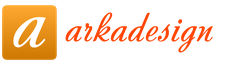Как использовать старые автомобильные диски. Поделки из дисков своими руками - материалы, идеи, советы, фото примеры. Печь буржуйка из автомобильных дисков дешевый и компактный вариант
Китайская компания Xiaomi продолжает занимать лидирующие позиции во многих критериях и постоянно радует общественность интересными новшествами, одно из которых – встроенный инфракрасный порт. Управлять бытовой техникой с помощью смартфона очень просто и удобно, поэтому многие задаются вопросом, как включить ИК-порт на Xiaomi телефоне и где он находится?
Навигация
Что такое ИК-порт
ИК-порт (инфракрасный порт) — это своеобразный пультом, которому поддаются практически все современные приборы. При этом, отсутствуют провода, потребность менять батарейки, индивидуальная зарядка также не требуется.
С помощью IrDA можно :
- Включать/выключать телевизор, переключать каналы, настраивать громкость, записывать программы.
- Менять интенсивность кондиционера и поток струи.
- Работать с DVD-плеером, камерой, портативными колонками и даже с кухонной техникой.
Навсегда можно забыть о куче лишних пультов, о страхе потерять их, об неисправных или затертых кнопках. Поддерживается большинство популярных брендов электроники, начиная от Samsung и заканчивая Asus . Таким образом, дистанционное управление будет приносить только удовольствие и комфорт.
Где находится инфракрасный порт на телефоне
Сразу следует отметить, что IrDA присутствует не на всех смартфонах Xiaomi, о чем мы поговорим ниже. Помимо официальных характеристик и настроек, можно просто зрительно определить наличие данного порта, что намного быстрее.
Обычно он располагается возле выхода для наушников (всегда вверху телефона) и выглядит как средний по величине черный круг. Больше, чем отделение для наушников, но меньше, чем основное.
Смартфоны Xiaomi с ИК-портом
Список обновлен 17.08.19
IrDA присутствует не во всех моделях, но список все же обширный и включает в себя как бюджетные так и флагманские модели:
- Redmi Note 2;
- Вся линейка Redmi 3;
- Вся линейка Redmi 4;
- Вся линейка Redmi 5;
- Вся линейка Redmi 6;
- Redmi 7, Redmi Note 7;
- Redmi S2;
- Mi 4;
- Вся линейка Mi 5;
- Mi 6;
- Mi 9, Mi 9 SE;
- Mi A1, Mi A2, Mi A2 Lite, Mi A3.
- Mi Max 2, Mi Max 3;
- Mi Note 3;
- Pocophone F1;
Если вашей модели нет в списке — то она может выступать в роли пульта через Wi-Fi соединение, но действенными окажутся лишь по отношению к телевизорам от Mi TV и приставкам Mi Box.
Первая настройка ИК порта

Теперь приступаем к самому главному и базовому – как именно пользоваться «мобильным пультом». Для этого потребуется специальное приложение – Mi Remote , о котором мы частично говорили в статье « ».
Приложение находится в свободном доступе для скачивания на Google Play. Его главные преимущества :
- Простой и понятный интерфейс;
- Поддержка русского языка.
- Поддержка большого числа брендов.
Приступаем теперь к работе с инфракрасным портом :
- Заходим в приложение, сразу видим белый экран с оранжевым или голубым выделением.
- Софт для начала просит выбрать пульт. Им является устройство, каким вы хотите управлять. Кликаем по плюсу.
- Высвечивается перечень доступной электроники: телевизоры, плееры, вентиляторы, приставки и т. д. Выбираем необходимое.
- Следующий шаг: определить производителя . Например, если вам нужно управлять TV от LG, находим в списке эту компанию. Выбор широк: присутствуют и современные титаны мирового рынка, и немного подзабытые фирмы прошлых годов, ушедшие по популярности и продажам на второй план.
- Когда все данные указаны, наводим порт на проектор и сначала тестируем кнопки, как указано в подсказках на экране. Если все было настроено правильно, считывание информации проходит успешно.
- Теперь можно использовать смартфон в роли пульта. На экране телефона высвечиваются все нужные функциональные кнопки.
- Не получилось? Тогда повторно вводим данные о технике в специальном окне и внимательно проверяем.
К сожалению, может быть, что ваша электроника просто не поддерживает возможность управления с помощью девайса Xiaomi.
Видео-инструкция
Инфракрасный порт служит для передачи данных между устройствами. Широкое применение данный модуль нашел среди мобильных устройств. Долгое время эта функция была популярной у их владельцев, пока на замену не пришел более удобный способ передачи информации – блютус.
Вам понадобится
- - устройство с инфракрасным портом.
Инструкция
Вам понадобится
- - компьютер с ИК-портом;
- - устройства, оснащенные ИК-портом.
Инструкция
Думаю, вы не раз сталкивались в своей жизни с поиском пульта дистанционного управления. Наверное, вы в эти моменты мечтали о том, что бы на этот самый пульт можно было позвонить. Так вот, для тех, кто в танке, пульт, на который можно позвонить, уже изобретён. И возможно он лежит в вашем кармане.
Сейчас на рынке огромное множество смартфонов со встроенным инфракрасным портом, и все они могут управлять, практически, любой техникой. Даня статья расскажет вам о том, как работает инфракрасный порт и зачем он вообще нужен смартфону.
И так, что же такое ИК-порт? С технической точки зрения, это тот интерфейс принято называть IrDA или InfaRed, Data, Association по сути, ето группа стандартов, описывающая протоколы передачи данных с использованием инфракрасного диапазона световых волн, в качестве носителя.
Такое излучение невидимо для глаз человека, однако, его с лёгкостью заметит любая фото или видео камера. Те зрители, которые родом из начала 90-х, должны помнить в эру кнопочных телефонов ИК-порт активно использовался для передачи данных.
В те далёкие времена мужчины ходили на мамонта большими группами, а женщины и дети занимались собирательством. Затем ночью всей общиной собирались у костра и делились рингтонами да картинками, положив друг напротив друга пару телефонов.
Сигнал, а именно, инфракрасное излучение распространяется очень далеко. Можно расположить два смартфона на расстоянии 100 метров и сигнал всё равно будет идти. Главное, что бы луч от передачи к приёмнику был на одной прямой.
Хоть сигнал распространяется со скоростью света, скорость передачи данных у ИК-порта совсем невысокая, порядка 100 КБ в секунду. Но в те времена и контент весил совсем немного. ИК-порт можно было встретить на Nokia, хотя, в них имелись Bluetooth и WI-FI, и даже в присутствии таких интерфейсов, возможность передавать данные по ИК-порту всё ещё оставалась.
Именно в это время с приходом умных телефонов у пользователей появилась шикарная возможность управлять любой бытовой техникой со своего телефона. После того, как мир захватили Android, протоколы WI-FI и Bluetooth окончательно вытеснили ИК-порт из телефонов. В итоге, ИК-порт был незаслуженно забыт производителями. Однако, в 2013 году компании HTC и Samsung выпустили свои флагманы, Galaxy S4 и HTC One M7 с поддержкой ИК-порта.
К тому моменту: телевизоры, кондиционеры, музыкальные системы и пылесосы обзавелись инфракрасными приёмниками и соответственно пультами дистанционного управления, которые, постоянно теряются.
Решение встроить ИК-порт в телефон, на мой взгляд, гениально, смартфон всегда под рукой, современный человек не упускает его из виду, даже во сне. Смартфон может управлять абсолютно любой техникой без всяких проблем. Но, как это работает? Для начала, нужно скачать приложение на смартфон, их можно скачать из Google Play, абсолютно бесплатно. Лучшими приложениями я считаю ТВ пульт, SURE, их все можно скачать абсолютно бесплатно.
Но, обычно если вы покупаете смартфон с ИК-портом, то производитель комплектует свой девайс приложением, в котором хранится огромное количество присетов, для самой разнообразной техники.
Как работает инфракрасный порт в смартфоне
Инфракрасный порт сам по себе никакой задачи не выполняет, это лампочка, которая светит в невидимом нашему глазу диапазоне. Однако, это свечения можно рассмотреть на камере. Процессор на телефоне принимает команды от приложения и преобразует информацию о нажатой клавише в последовательность электрических импульсов, которые подаются на инфракрасный светодиод.
Диод быстро-быстро мигает с разной частотой, так кодируется информация. Затем, она попадает на фотоприёмник, который находится в самом телевизоре, телевизор понимает зашифрованный инфракрасный сигнал и снова преобразовывает в электрический импульс. Это информация передается на процессор телевизора и он, в свою очередь, уже переключает каналы или регулирует громкость. Каждая кнопка имеет свою последовательность импульсов, более того, каждый производитель имеет свои алгоритмы шифрования именно по этому, пульт от телевизора не подходит к пылесосу. И приложения нужно для каждой, отдельно взятой электроники настраивать индивидуально.
Делаем универсальный пульт дистанционного управления из смартфона
ВКонтакте
Этот обзор мы решили посвятить собственноручному изготовлению пульта дистанционного управления.
Нам понадобится:
Термоусадка;- смартфон;- мини-джек на 3.5 мм;- 2 инфракрасных диода;- наждачная бумага;- флюс;- припой;- паяльник. Первым делом с помощью наждачной бумаги необходимо сточить боковины инфракрасных диодов.
Первым делом с помощью наждачной бумаги необходимо сточить боковины инфракрасных диодов.
 Теперь при помощи суперклея склеиваем диоды между собой.
Теперь при помощи суперклея склеиваем диоды между собой.

 Далее сгибаем лапки светодиодов, отрезаем лишнее и припаиваем так, чтобы анод от одного светодиода был припаян к катоду от второго и в обратном порядке.
Далее сгибаем лапки светодиодов, отрезаем лишнее и припаиваем так, чтобы анод от одного светодиода был припаян к катоду от второго и в обратном порядке.
 Далее припаиваем инфракрасные диоды к левому и правому каналам. По словам автора идеи, полярность в этом случае не имеет значения, поскольку мы уже припаяли аноды и катоды между собой.
Далее припаиваем инфракрасные диоды к левому и правому каналам. По словам автора идеи, полярность в этом случае не имеет значения, поскольку мы уже припаяли аноды и катоды между собой.
 Наконец, надеваем термоусадку на мини-джек, изолируя спаянные места.
Наконец, надеваем термоусадку на мини-джек, изолируя спаянные места.
Наше устройство готово. Для работы нужно вставить его в разъем для наушников на смартфоне, скачать приложение пульта дистанционного управления с официального магазина.
ВКонтакте
Оцени самоделку:
23 Чтобы написать комментарий необходимо войти на сайт через соц. сети (или зарегистрироваться): Обычная регистрация
Информация
Посетители, находящиеся в группе Гости, не могут оставлять комментарии к данной публикации.
usamodelkina.ru
Как сделать из смартфона универсальный пульт дистанционного управления
 Почти любой смартфон можно использовать в качестве пульта дистанционного упраления, даже если у него нет ИК-сенсора. Для этого нужно приобрести такой сенсор (за копейки) или сделать его самостоятельно (ещё дешевле).
Почти любой смартфон можно использовать в качестве пульта дистанционного упраления, даже если у него нет ИК-сенсора. Для этого нужно приобрести такой сенсор (за копейки) или сделать его самостоятельно (ещё дешевле). Сенсор представляет из себя аудиоджек, к которому припаяны диоды, излучающие волны в инфракрасном диапазоне. Его можно приобрести в готовом виде на AliExpress за 50-60 рублей или изготовить из нескольких компонентов. Сенсор продаётся у разных продавцов (например, у этого), а для самостоятельной сборки потребуются следующие детали:
Два ИК-диода - Аудиокабель с джеком или отдельно 3,5-миллиметровый разъём - Изолента или горячий клей - Термоусадочная трубка - Инструменты (нож, кусачки, паяльник с припоем и зажигалка или фен) Соедините анод (длинную лапку) одного диода с катодом (короткой лапкой) второго диода и наоборот - катод к аноду. Одно соединение припаяйте к левому каналу (красный провод), а второе к правому каналу (провод в изоляции белого или другого цвета). Общий контакт («земля») не задействуется. Заизолируйте контакты изолентой или горячим клеем так, чтобы не было замыкания. Нагрейте термоусадочную трубку феном или зажигалкой и зафиксируйте с её помощью диоды, чтобы они не отпали.

Скачайте и установите приложение ZaZaRemote. Вставьте собранный вами ИК-сенсор в аудиоразъём смартфона и запустите ZaZaRemote. Это приложение задействует звуковой выход и будет подавать на него электрические сигналы, которые преобразуются в ИК-волны нужной частоты. Настройте приложение так, чтобы через него можно было управлять устройствами в вашем доме (телевизором, музыкальным центром, вентилятором, DVD-плеером кондиционером и т.д.)

Имейте в виду, что такой сенсор будет работать не на всех смартфонах. Некоторые устройства используют собственные технологии подачи звукового сигнала, из-за чего диоды не могут работать на нужной частоте.
www.iguides.ru
Смартфон на iOS и Android как универсальный пульт управления
Сегодня почти у каждого дома присутствует множество разнообразной техники: смарт-телевизор, стереосистема, роутер, домашний компьютер (desktop) или ноутбук, а также внешнее хранилище или NAS-сервер для хранения фотографий, фильмов и музыки. Всеми этими устройствами можно удобно управлять на расстоянии, а для полноценного комфорта удобно было бы использовать единый пульт ДУ для всех компонентов одновременно. Таким универсальным пультом управления способен стать смартфон, работающий на операционной системе Android, iOS или Windows Phone, который, как правило, всегда при вас. Используя соответствующие приложения умный телефон становится универсальным инструментом для управления компьютерами и другими устройствами, способный заменить классические пульты ДУ для ТВ, оптимизировать домашнюю беспроводную сеть, а также контролировать системы отопления и аварийной сигнализации.
В этой статье я расскажу какие программы потребуется установить на смартфон, чтобы сделать из смартфона универсальный пуль дистанционного управления. Учитывая тот факт, что не всякое приложение доступно для трех основных платформ: Android, iOS и Windows Phone, каждому из описанных в статье вариантов можно найти соответствующую альтернативу. Лишь немногие программы предполагают использование разблокированного смартфона, а именно root-доступа (Android) или джейлбрейка (iPhone).
Инструменты для беспроводных сетей
Управление устройствами в сети
Часто трудно обнаружить неполадки в домашней сети, особенно если многие гаджеты соединяются друг с другом. С помощью приложения Fing можно быстро протестировать домашнюю сеть и все подключенные к ней устройства. Таким образом получится сразу увидеть, какие компьютеры, смартфоны и серверы активны, какие IP-адреса присвоены соответствующим аппаратам, какие службы настроены и какие порты открыты для них. Еще есть привлекательная функция Wake-on-LAN (WoL), посредством которой гаджеты, подключенные к домашней сети, одним нажатием кнопки выводятся из спящего режима.

Функция WoL поддерживается почти всеми современными компьютерами и ноутбуками, некоторые из них можно «разбудить» даже по беспроводной сети. Все настройки и изменения можно сохранить в приложении и при необходимости восстановить их из резервной копии. Бесплатная версия Fing ориентирована на домашних пользователей. При желании использовать большее число профессиональных функций (например, богатого инструментария для мониторинга и резервного копирования в облачное хранилище) на сайте overlooksoft.com легко найти прайс-лист с доступом к Home, Pro и Enterprise лицензиям.
Wake-on-LAN: удаленное включение компьютера
Функция Wake on LAN запускает компьютер с помощью сигнала через сеть. На практике, если вы используете компьютер в качестве мультимедийного центра или хотите быстро получить доступ к нескольким файлам, не обязательно подходить к устройству. Если компьютер находится в спящем режиме, ему со смартфона или планшета можно отправить так называемый «волшебный пакет» (magic packet). Приложений такого плана достаточно: для iOS рекомендую WakeUp - The Wake on LAN tool (59 рублей), для Android - бесплатная программа Wake On LAN. А для Windows Phone разработчик Hassenbach предлагает инструмент WakeOnLand.
Улучшение сигнала Wi-Fi
Качество сигнала беспроводной сети зависит от множества факторов. Иногда для существенного увеличения радиуса действия и повышения скорости передачи данных достаточно просто немного передвинуть роутер или изменить канал передачи данных. Кстати, подробнее об оптимизации домашней сети вы можете прочитать здесь. Для максимально быстрой оптимизации параметров беспроводной сети есть приложение WiFi Analyzer от разработчика farproc.

Программа позволяет измерить и проанализировать мощность беспроводного сигнала. Для этого WiFi Analyzer предлагает различные графические инструменты, среди которых обзор всех беспроводных сетей, включая каналы распределения, мощность сигнала отдельных сетей и практическая оценка доступных каналов.
Для использования данной утилиты перейдите в комнату с самым низким уровнем сигнала. Запустите программу и проверьте, какие каналы наиболее активно используются другими беспроводными сетями. Обратите внимание на номера каналов с самым мощным сигналом и настройте свою сеть на другой с разницей в два и более каналов. В этом случае устройство приема будет испытывать меньше проблем при распознавании переданной ему информации.
Intercepter-NG: анализ параметров сети для профессионалов
С помощью обычных инструментов анализа можно получить немалое количество информации, однако для сетевых специалистов этого объема данных иногда недостаточно. Если вам необходим точный анализ сетевого трафика, вам поможет Intercepter-NG. У этого приложения есть режим сетевого брутфорса паролей. Удобно, учитывая отсутствие толкового ПО с такими же функциями для Windows. Инструмент работает исключительно на смартфонах с root-доступом.
Приложения для мультимедиа
Воспроизведение медиафайлов в домашней сети

Android-приложение BubbleUPnP специализируется на наглядном объединении мультимедийного содержимого со всех ПК и гаджетов в домашней сети и отправке его на воспроизводящее устройство: телевизор, AV-ресивер или видеопроектор. Для передачи данных программа использует широко распространенный стандарт UPnP/DLNA. Также она может работать с Google Chromecast. Местонахождение файлов не имеет значения: в BubbleUPnP треки и ролики с разных домашних устройств получится собирать в единые плейлисты. Кроме того, приложение поддерживает интернет-сервисы, такие как Google Music, а также популярные облачные хранилища. Удобно реализована функция сортировки по типу медиафайлов и закладкам. На смартфонах с правами суперпользователя посредством дополнительного модуля Audio Cast можно принять и передать аудиоконтент из других программ, например, Audible, SoundCloud или Spotify. Бесплатная версия BubbleUPnP включает в себя рекламные материалы и обладает ограниченной функциональностью. В частности, ограничено количество треков в плейлистах. Стоимость полной версии - 140 рублей. С помощью опционального сервера BubbleUPnP вы можете использовать ПК для транскодирования файлов.
Plex Media Server: объединение медиатек

Приложение Plex работает в связке с программой Plex Media Server, которую потребуется установить на ПК или NAS. Утилита организует все ваше видео, музыку и фотоколлекции и транслирует их на экран телевизора, а с помощью смартфонного приложения получится удаленно управлять контентом. На выбор есть программы для операционных систем Android, iOS, Windows Phone и Windows 8, а также для домашних кинотеатров, умных телевизоров и игровых приставок. Но обратите внимание, что практически все они предлагают еще и платный контент.
Организация файлов с помощью смартфона
Посредством файлового менеджера ES Explorer вы держите под контролем не только те файлы, которые сохранены на самом смартфоне. Подключившись к Сети и облачному хранилищу, вы получите возможность управлять файлами на всех устройствах. Таким образом получится без проблем подключиться к сетевым жестким дискам, компьютерам и онлайн-хранилищам, в том числе и в дороге.

Бесплатное приложение поддерживает протоколы FTP, SFTP, Webdav, а также облачные службы, такие как Dropbox, OneDrive, Google Drive и другие. Для обмена данными можно подключить смартфон с установленным приложением к ПК через беспроводную сеть или по Bluetooth. Так ваш смартфон становится центральным интерфейсом и незаменимым инструментом в домашней сети. С помощью опционального плагина ES Chromecast Plugin вы сумеете отправлять весь медиаконтент из файлового менеджера в службу Google Chromecast для воспроизведения фильмов на ТВ. Кроме того, приложение также обладает всеми классическими функциями файлового менеджера. Для iOS и Windows Phone файловые менеджеры недоступны. Здесь можно найти разве что предложения от различных облачных служб и производителей NAS.
Kodi (ХВМС): база фильмов для смартфонов

Kodi (ранее ХВМС) - это один из самых известных и популярных медиацентров для ПК и домашних серверов. Благодаря Android-приложению вы получаете на смартфон пакет развлечений, включая функции версии для ПК. Так как приложение Kodi находится в разработке, оно пока отсутствует в официальном магазине Play Market. АРК-файл получится найти в Интернете на сайте kodi.tv. Разработчик также предлагает версию для iOS, которую можно установить на iPhone и iPad, но только после джейлбрейка. Альтернативный медиацентр для всех трех мобильных платформ - это программа Plex. Однако для нее требуется дополнительный сервер на компьютере или же NAS.
Удаленное управление домашней техникой
Использование смартфона в качестве мыши ПК
Домашний компьютер идеально подходит в качестве мультимедиа центра: лишь управление мышью и клавиатурой с дивана не совсем комфортно для пользователя, а функциональность классического удаленного управления ПК в большинстве случаев весьма ограничена. Гораздо комфортнее работать с ним с помощью смартфона. На устройствах Android и iOS это осуществляется посредством приложения Remote Mouse, которое объединяет в себе функции мыши, клавиатуры и специальных клавиш.

Для Windows Phone существует равноценная альтернатива - утилита PC Remote. Для ее работы необходима установка клиентской программы на ПК.
Дистанционное управление медиацентром Kodi

Android-приложение Yatse - это нечто большее, чем просто дистанционное управление для медиацентров Kodi (ХВМС): наряду с классическими функциями программа предлагает опцию Wake-on-LAN, создает плейлисты, загружает фильмы, музыку и фотографии на смартфоны или наоборот, а также воспроизводит данные с телефона в медиацентре. Если во время просмотра фильма вы не хотите пропустить какие-либо новости по телевизору, можно отправить сигнал на Kodi и приостановить воспроизведение фильма. Основные опции бесплатные, а для получения полной функциональности необходимо купить приложение (284 рубля).
Интеллектуальное управление домом для начинающих

Устройства для автоматизации дома готовы к запуску уже через несколько минут благодаря удобным пакетам для начинающих. Не только настройка, но и управление весьма просты, так как большинство производителей гаджетов предлагают соответствующие приложения для смартфонов. Для неопытных пользователей подходит, например, RWE SmartHome (от 25 000 рублей). Наряду с термостатами радиаторов в системе RWE предлагаются детекторы дыма, переходники, датчики движения и IP-камеры.

Для контроля дома рекомендуется система Gigaset elements (от 10 000 рублей), также ориентированная на начинающих и подкупающая простотой использования. В систему Gigaset входит IP-камера, установка охранной сигнализации, датчики движения и датчики закрытия дверей и окон.
Пульты ДУ для всей домашней техники

Многие смартфоны имеют встроенный инфракрасный передатчик для использования устройства в качестве пульта ДУ телевизора, проектора и ресивера. С помощью приложения Smart IR Remote от разработчика Color Tiger вы можете запрограммировать функции ДУ практически без ограничений, например, используя собственные макросы. Одним нажатием кнопки вы сумеете одновременно включать телевизор и ресивер на заданном канале и с заданной громкостью. Кроме того, Smart IR Remote совместимо с приложением автоматизации управления Tasker.
Удаленный доступ к ПК под управлением Windows
Если вы желаете не только удаленно управлять вашим компьютером, а хотели бы видеть интерфейс операционной системы на экране смартфона, то Microsoft Remote Desktop - наилучшее приложение для этих целей.

Особенно удобно, если на ПК установлена ОС Windows 8 или 10, управление которой через смартфон значительно проще, чем, например, Windows 7. Если тот или иной жест на маленьком дисплее работает не так, как требуется, то в верхнем углу экрана приложения отображается меню навигации с необходимыми элементами управления.
Умное дополнение для телевизора или проектора
Если вы хотите дополнительно оснастить телевизор и соединить его с ПК и смартфоном, Apple, Google и Microsoft предлагают соответствующее оборудование.
С Apple TV (около 7000 рублей) можно воспроизводить медиафайлы с iPhone на телевизоре или отображать весь дисплей. Пользователи Android найдут соответствующую замену благодаря Chromecast (около 4000 рублей).
 Chromecast
Chromecast HDMI-адаптер хотя и использует иной подход, однако отображает на экране ТВ содержание дисплея или передает фильмы, музыку и фотографии. Беспроводной адаптер Microsoft Wireless Display Adapter (около 5000 рублей) делает ставку на стандарт передачи данных Miracast и поэтому совместим с Windows, Windows Phone и Android.
 Microsoft Wireless Display Adapter
Microsoft Wireless Display Adapter mediapure.ru
Как управлять телевизором с помощью телефона на базе Android
Если взять за основу поговорку «краткость сестра таланта», а мы в app4me очень талантливые, то отвечая на выше поставленный вопрос, напишем следующее – «Да, может». И в принципе на этом можно ставить точку. Но сегодня мы пойдем дальше и разберем, какие приложения на данный момент, имеют необходимый функционал, удобны в использовании и действительно превращают Android-смартфон в пульт дистанционного управления. Сегодня говорить о программах «пульт-дистанционного управления» для iPhone и iPad мы не будем, о них поговорим в другой статье.

Введение
Хочу отметить, что танцевать с бубном как раньше уже давным-давно не надо. То есть, чтобы приложение пульт для телевизора для андроид заработало, не нужно делать что-то сверхчеловеческое. Сейчас все упростилось до уровня: скачал приложение – настроил – полетел. Естественно, при условии, что вы пользуетесь современным телевизором, а не древним, повидавшим виды устройством, которое имеет огромный кинескоп. Специально для вас мы отобрали несколько приложений, которые, по мнению редакции app4me, лучше всех выполняют функцию пульта от телевизора. Поехали!
Приложение LG TV Remote

Прекрасное приложение от южнокорейской корпорации. В LG создали отличное приложение с достаточно серьезным функционалом. Здесь все реализовано просто и понятно. Во время настройки вообще не появляется вопрос: «что, как и куда?».Чтобы подключиться к телевизору, запускаем сканирование, благодаря которому приложение само находит устройство (естественно марки LG). После подключения открывается два экрана, которые и представляют собой пульт от телевизора. Работает все стабильно, лагов не наблюдалось, а дистанция не имеет вообще никакого значения. К слову, это приложение для iphone пульт для телевизора, тоже работает весьма стабильно.Первый экран. Основные кнопки – переключение между каналами и настройка громкости. Далее, идут мелкие кнопки – переход на домашний экран, быстрый переход не необходимые каналы путем набора номера, список имеющихся приложений, список всех каналов, вкл/выкл эффекта 3D и определение источника входного сигнала. Помимо этого, здесь же можно сделать скриншот экрана.
Второй экран представляет собой список всех имеющихся приложений. Здесь их можно запустить, а также найти с помощью поиска.

Разработчики создали интерфейс, который позволяет водить пальцем по экрану смартфона, тем временем сам телевизор будет воспринимать ваш палец за курсор мыши. Из этого интерфейса можно контролировать громкость. Более того, здесь же можно произвести переключение на игровой контроллер. Опять-таки удобно, вот вам сценарий использования – со смартфона запускаешь игру на телевизоре, переходишь в режим контроллера и играешь. В данном приложении реализовано все на пять, однако есть один минус – отсутствие кнопки полного выключения или включения телевизора.

Программма TV Side View

Фирменное приложение для телевизоров с шильдиком Sony. Первое что бросается в глаза – это отличный дизайн. Все выдержано в темных тонах. Каждая кнопка и иконка приятно выглядят и приложением удобно пользоваться. По своей работе, апп тоже показал себя на пять, проблем с подключением не возникло. После входа оно автоматически отыскивает телевизор и подключается к нему, ничего не надо делать, все работает в таком же формате, как и в покере – sit and go! (сел и поехал!). По своему функционалу, приложение не отличается от вышеприведённого для телевизоров LG. Единственное, что следует выделить, это то, что здесь можно набирать текст, просматривать программу передач, осуществлять голосовое управление, а также настраивать качество картинки.

Платформа: Android Цена: Бесплатно Язык: Русский Оценка: 4.5Загрузить: Google Play
Пульт в приложении Philips MyRemote

Приложение для телевизоров компании Philips. Апп умеет делать все, что было указано выше (кроме печатать и использовать голосовое управление). Главным же отличием, является функция SimplyShare. Суть этой функции заключается в том, что можно в беспроводном режим просматривать и проигрывать файлы на телевизоре, находящиеся на смартфоне. Причем важное замечание – задержка между передачей составляет меньше одной секунду. И поверьте, это очень и очень удобно. Кстати, подобный функционал встречается и в программе пульт для телевизора на айфон.

Платформа: Android Цена: Бесплатно Язык: Русский Оценка: 4Загрузить: Google Play
В интернете можно найти массу отзывов, в которых пользователи скептически отзываются о стремлении производителей «воскресить» технологию ИК-порта. Современные смартфоны умеют передавать информацию множеством различных способов и на самых высоких скоростях. С такими возможностями просто глупо возвращаться в «каменный век» мобильных технологий, когда приходилось держать телефоны порт к порту и ждать завершения обмена данными при 9 Кбит/сек.
Однако сейчас производители оснащают гаджеты ИК-портами не для того, чтобы у пользователей были дополнительные возможности для передачи данных. У инфракрасного порта в 2017 году совсем другая функция. Что это за функция, мы расскажем в данной статье.
ИК-порт в современном гаджете позволяет дистанционно управлять цифровой и бытовой электроникой. Благодаря инфракрасному датчику смартфон может с успехом выполнять функции, скажем, телевизионного пульта. Однако телевизором дело не ограничивается: ИК-порты мобильных девайсов совместимы с любой техникой – будь то холодильник, стиральная машина, даже . Смартфон можно превратить в универсальный пульт «для всего», отправив специализированные приборы управления в мусорную корзину.
Передавать команды некоторым моделям телевизоров можно через Wi-Fi и Bluetooth, однако это неудобно. Соединение между смартфоном и ТВ постоянно «рвётся».
Одного только ИК-порта для дистанционного управления техникой недостаточно – пользователю придётся установить на смартфон специальную программу (если она не загружена производителем). К счастью, подобные приложения в большинстве своём — бесплатные.
Мобильные приложения для ИК-порта
Многие программы для ИК-порта смартфона являются специализированными. То есть, например, для дистанционного управления телевизором необходима программа TV Remote Panasonic . Чтобы с того же смартфона управлять кондиционером , придётся загрузить другое приложение – оно называется «Универсальный пульт Galaxy » и распространяется на возмездной основе (стоимость — 219 рублей).
Иметь в доме технику одного производителя удобно и выгодно – нет нужды захламлять память мобильного устройства многочисленными утилитами для ИК-передатчика.
Если пользователь всё же обладает техникой разных марок, ему следует испробовать некоторые из универсальных приложений. Однако ожидать от них такой же чёткой работы, какую гарантируют специализированные программы, не стоит.
Какие же утилиты для ИК-порта достойны внимания?
ZaZaRemote
Приложение ZaZaRemote поддерживает свыше 6 тыс. устройств бытовой техники различных производителей и включает в себя 250 тыс. дистанционных пультов. Фантастические цифры – особенно если учесть, что эта программа для ОС Андроид доступна в Google Play совершенно бесплатно.
Приложение ZaZaRemote способно похвастать не только выдающейся совместимостью, но и удобным минималистичным дизайном. Все модели бытовой техники, которыми с помощью программы можно управлять, распределены по категориям – у владельца гаджета уйдёт всего пара минут на то, чтобы отыскать в каталоге необходимое устройство. Любопытной особенностью приложения является то, что оно позволяет группировать пульты по комнатам – эта возможность будет полезной для того пользователя, который «занёс» в программу все свои многочисленные домашние приборы.
«В довесок» к приложению разработчики ZaZaRemote предлагают специальный донгл, способный превратить в дистанционный пульт даже такой смартфон, у которого нет ИК-порта. Однако если гаджет и так оснащён инфракрасным датчиком, покупать дополнительные устройства ни к чему.
Control It
С помощью Android-приложения Control It можно управлять совершенно разными устройствами – не только телевизорами, но и сплит-системами, магнитолами, DVD-проигрывателями. Интересная особенность программы заключается в том, что она позволяет выбрать в каталоге не прибор, которым управляет пульт, а сам пульт !
Увы, удобно это только в том случае, если знаешь или помнишь, как нужный пульт выглядит. В противном случае приходится обращаться к методу «проб и ошибок», который требует надёжного и высокоскоростного интернет-соединения. Каждый пульт через утилиту Control It загружается в память мобильного устройства отдельно – размер одного файла может составлять до 15 Мбайт.
Сколько всего пультов содержится в базе приложения, разработчики не уточняют. Зато создатели приложения берут на себя ответственность постоянно дополнять базу по запросам пользователей. Если владелец гаджета отыскал в каком-либо магазине пульт, который не представлен в Control It , он может сфотографировать прибор и отправить снимок на почту разработчика . Недостающее устройство управления будет добавлено в базу в течение нескольких дней.
Приложение является платным, но имеет и бесплатную версию. Обладатель бесплатной версии программы может работать одновременно только с 3 пультами, а кроме того, вынужден терпеть надоедливую рекламу.
Sure Universal Remote
Price: Free

Sure Universal Remote является достаточно свежим приложением (выпущено в 2016 году), однако армия его поклонников уже насчитывает свыше 10 млн. человек. Программа имеет хорошую среднюю оценку в Google Play (чем IR-приложения, как правило, не могут похвастаться) и множество положительных отзывов от довольных пользователей.
Смартфон с инфракрасным портом и приложением Sure Universal Remote способен заменить пульты для телевизоров, кондиционеров, DVD-проигрывателей, проекторов, даже чистящих роботов. Единственный прибор, с которым программа не сможет справиться – это цифровая камера ; проблема заключается в том, что универсальных пультов управления для камер не существует. Отдельного «плюсика» Sure Universal Remote заслуживает за Wi-Fi-режим, позволяющий отправлять фото и видео со смартфона на телевизор с функцией Smart TV.
К числу недостатков приложения Sure Universal Remote можно отнести большое количество рекламы и внушительный вес – программа занимает почти 100 Мбайт памяти.
Если у смартфона нет ИК-порта: стоит ли покупать дополнительные аксессуары?
Само по себе IR-приложение «погоды не сделает»; устанавливать его на гаджет, который не оборудован инфракрасным датчиком, бессмысленно. сейчас не так уж мало – другое дело, что большая их часть выпускается китайскими производителями «средней руки» ( , LeTV), к которым российские пользователи продолжают относиться достаточно настороженно. Что же делать покупателю, желающему приобрести премиальную модель известного производителя и иметь возможность использовать её в качестве пульта?
Ответ прост: нужно купить ИК-передатчик (или TV-донгл) . Подобные устройства довольно примитивны, компактны и стоят «сущие копейки», однако эффективно решают проблему с отсутствием инфракрасного порта на смартфоне. ИК-передатчики бывают двух видов:
- Для 3,5-миллиметрового аудиоразъёма.
- Для USB-порта.
У донглов для отверстия jack есть ряд преимуществ: во-первых , они дешевле, во-вторых , они являются универсальными и подходят даже для . Покупать передатчик для USB-порта невыгодно – ведь не все аппараты имеют разъём microUSB. Встречаются разъёмы Lightning, 30Pin, Type-C – значит, USB-донгл для аппарата с Android на iPhone уже не подойдёт.
Полазив по каталогам китайских онлайн-магазинов, можно найти множество инфракрасных передатчиков. Довольно часто на просторах сети встречаются фото такого вот позитивного донгла .
Производитель этого передатчика – китайская компания VBESTLIFE. По заверениям производителя донгл совместим со всеми бытовыми и цифровыми приборами, подходит для iPhone и смартфонов с Android, обладает запредельно высоким качеством. Подтверждается это большим количеством положительных оценок на (при полном отсутствии отрицательных). Стоимость передатчика от VBESTLIFE – всего 100 рублей с копейками. На дату написания статьи донгл в Россию доставляется бесплатно .
Компания MVpower предлагает очень стильный ИК-передатчик для iPhone – выполненный из металла и оснащённый лампочкой синего цвета.
Стоимость этого аксессуара – всего лишь 65 рублей. Притом низкая цена ИК-передатчика от Jetting вовсе не говорит о его посредственном качестве. На AliExpress у изделия 96.2% положительных отзывов – показатель почти выдающийся. Бесплатной доставки донгла нет, однако пересылка стоит 30 рублей – едва ли такая трата окажет существенное влияние на благосостояние заказчика.
Заключение
ИК-порт на смартфоне позволяет дистанционно управлять техникой в доме. Чтобы воспользоваться этой возможностью, владельцу гаджета нужно скачать и установить на своё мобильное устройство одно из специальных приложений. Наиболее известной универсальной ИК-программой является ZaZaRemote .
Если смартфон не имеет инфракрасного порта, отчаиваться не стоит. Можно приобрести на одной из китайских торговых площадок ИК-передатчик. Этот крошечный прибор обойдётся всего лишь в 100-200 рублей и при этом станет полноценной альтернативой встроенному ИК-порту гаджета.